如何往win7纯净版添加扫描仪 怎样往win7纯净版添加扫描仪
时间:2017-07-04 来源:互联网 浏览量:
今天给大家带来如何往win7纯净版添加扫描仪,怎样往win7纯净版添加扫描仪,,让您轻松解决问题。
扫描仪在工作上是非常常用的一款硬件设备,所以不少人在办公室都会使用到扫描仪。那么当我们在工作的时候,如果需要用到扫描仪,是要跟电脑连接起来的。虽然说扫描仪跟打印机的连接方法大同小异,但是在设置上都是有所不同的。所以,今天小编就给大家介绍下win7纯净版中怎么进行扫描仪的添加。
步骤一: 在ghost win7的桌面点击打开开始菜单,进入了控制面板之后,选择设备和打印机。
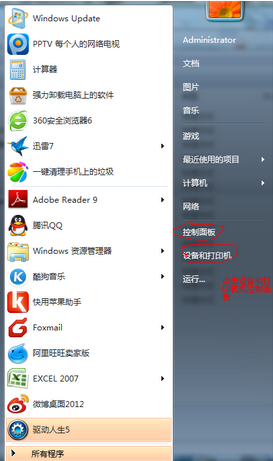
步骤二: 在win7系统的设备和打印机界面中,点击“添加设备”的按钮。
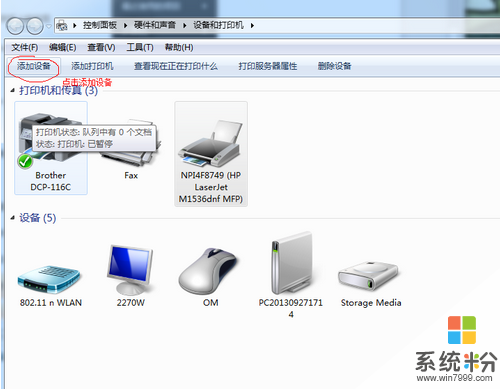
步骤三:然后选择我们要添加的扫描仪设备,按照系统的提示一步步进行操作,但是如果在操作的过程中win7系统提示添加失败了,会自动弹出下面这个图,这时候我们就需要进入控制面板选择“管理工具”。
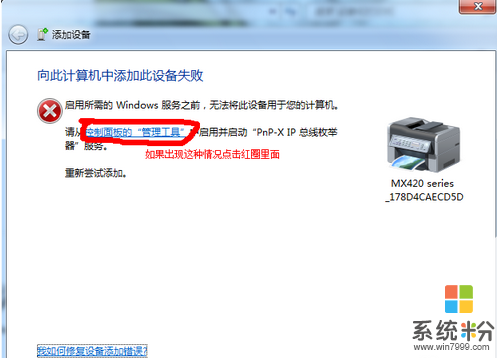
步骤四: 在管理工具中,我们选择“服务”这个项目,进去之后在中间右侧下拉到一个名为“PnP-X IP Bus Enumerator”的选项并且双击它。
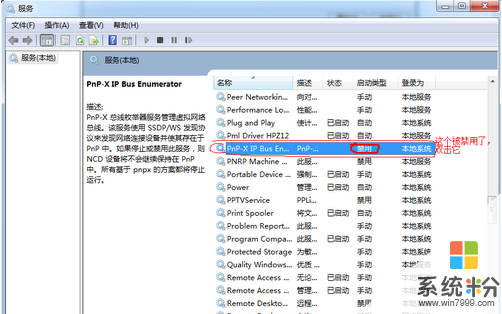
步骤五:这时候在“PnP-X IP Bus Enumerator”的属性设置中点击选择自动,点击应用和启动。

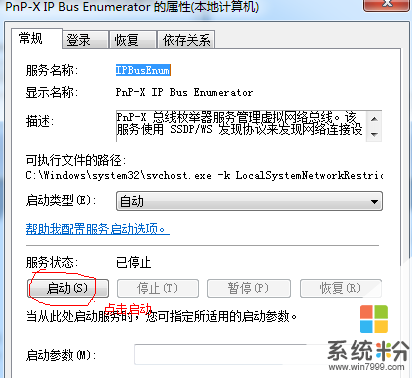
步骤六:当启动完成了之后,我们就会在界面中看到“PnP-X IP Bus Enumerator”的状态是已启动,接着再按照步骤一的操作重新添加设备,按照系统提示就可以网win7纯净版中添加好扫描仪了。
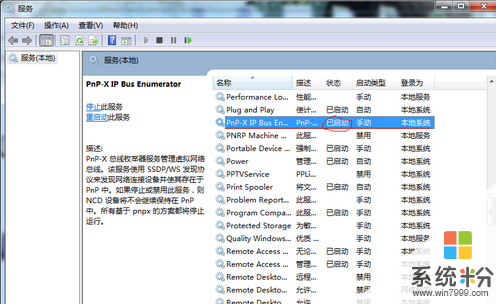
上一篇:不重装系统,win7系统的AHCI模式怎么开启 下一篇:怎么让ghost win7的摄像头图标显示出来 我要分享:QQ空间新浪微博腾讯微博人人网百度贴吧豆瓣网天涯社区更多
以上就是如何往win7纯净版添加扫描仪,怎样往win7纯净版添加扫描仪,教程,希望本文中能帮您解决问题。
相关教程
- ·win7纯净版如何添加扫描仪 win7纯净版添加扫描仪的方法有哪些
- ·Win7系统如何添加扫描仪? win7系统扫描仪手动添加的方法?
- ·win7系统怎样添加扫描仪?win7系统快速添加扫描仪的方法有哪些?
- ·win7电脑怎样增加扫描仪,win7系统添加扫描仪的方法
- ·Win7如何添加扫描仪?win7系统下安装扫描仪的方法
- ·新萝卜家园win7系统怎么在办公设备上手动添加扫描仪 新萝卜家园win7系统在办公设备上手动添加扫描仪的方法
- ·win7系统电脑开机黑屏 Windows7开机黑屏怎么办
- ·win7系统无线网卡搜索不到无线网络 Win7电脑无线信号消失怎么办
- ·win7原版密钥 win7正版永久激活密钥激活步骤
- ·win7屏幕密码 Win7设置开机锁屏密码的方法
Win7系统教程推荐
- 1 win7原版密钥 win7正版永久激活密钥激活步骤
- 2 win7屏幕密码 Win7设置开机锁屏密码的方法
- 3 win7 文件共享设置 Win7如何局域网共享文件
- 4鼠标左键变右键右键无法使用window7怎么办 鼠标左键变右键解决方法
- 5win7电脑前置耳机没声音怎么设置 win7前面板耳机没声音处理方法
- 6win7如何建立共享文件 Win7如何共享文件到其他设备
- 7win7屏幕录制快捷键 Win7自带的屏幕录制功能怎么使用
- 8w7系统搜索不到蓝牙设备 电脑蓝牙搜索不到其他设备
- 9电脑桌面上没有我的电脑图标怎么办 win7桌面图标不见了怎么恢复
- 10win7怎么调出wifi连接 Win7连接WiFi失败怎么办
Win7系统热门教程
- 1 利用拷贝式方法快速安装win7系统
- 2 导致Win7系统无法安装的那些原因
- 3 win7纯净版系统质量怎样进行提升 win7纯净版系统质量进行提升的方法有哪些
- 4如何删除win7自带输入法,win7自带输入法彻底删除的方法
- 5Win7笔记本电脑开机时间长该怎么解决? Win7笔记本电脑开机时间长该怎么处理?
- 6Win7系统怎样不显示蓝牙图标? Win7系统不显示蓝牙图标的方法?
- 7DNF地下城与勇士黑屏Win7系统电脑怎么额解决 如何处理DNF地下城与勇士黑屏Win7系统电脑的问题
- 8怎样来重启Win7系统下的IIS服务? 来重启Win7系统下的IIS服务的方法?
- 9雨林木风win7系统怎么设置文件夹权限即当前用(帐)户管理员权限 雨林木风win7系统设置文件夹权限即当前用(帐)户管理员权限的方法
- 10win7 64位精简版打开qq出现错误怎么办,win7无法打开qq的解决方法
最新Win7教程
- 1 win7系统电脑开机黑屏 Windows7开机黑屏怎么办
- 2 win7系统无线网卡搜索不到无线网络 Win7电脑无线信号消失怎么办
- 3 win7原版密钥 win7正版永久激活密钥激活步骤
- 4win7屏幕密码 Win7设置开机锁屏密码的方法
- 5win7怎么硬盘分区 win7系统下如何对硬盘进行分区划分
- 6win7 文件共享设置 Win7如何局域网共享文件
- 7鼠标左键变右键右键无法使用window7怎么办 鼠标左键变右键解决方法
- 8windows7加密绿色 Windows7如何取消加密文件的绿色图标显示
- 9windows7操作特点 Windows 7的特点有哪些
- 10win7桌面东西都没有了 桌面文件丢失了怎么办
